Windows10にパソリ RC-S380のデバイスドライバーをインストール

どーも!カゴブロ(@kagoblo)です。
パソリとは、非接触型ICチップFeliCaを利用したICカードやおサイフケータイのデータをパソコンで読み書きするためFeliCaポート(フェリカポート)のことです。
自宅PCでEdy決済すべく今回はこちらのUSB接続外付けの非接触ICカードリーダー/ライターを購入しました。
公式のマニュアルを見れば難しくないですが、画像付きで解説してみます。
ちなみにSony公式ページのマニュアルはこちら
ドライバーとデバイスソフトウェアのインストール
ドライバーは自動インストール
PCにUSBでRC-S380を接続すると、ドライバーは自動でインストールされます。
このとき必ず管理者権限を持つアカウントでログインしてください。
デバイスソフトウェアのインストール
ログイン後しばらく待つと、タスクバー右下の通知にメッセージが現れます。
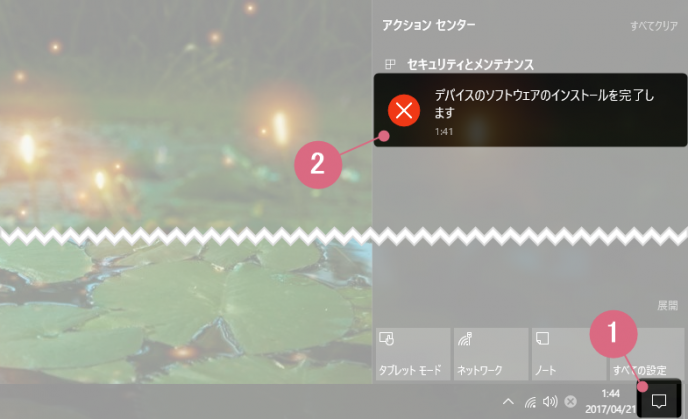
①タスクバーのアイコンをクリック
②「デバイスのソフトウェアのインストールを完了します」をクリック
あとは画面に従っていくだけです。
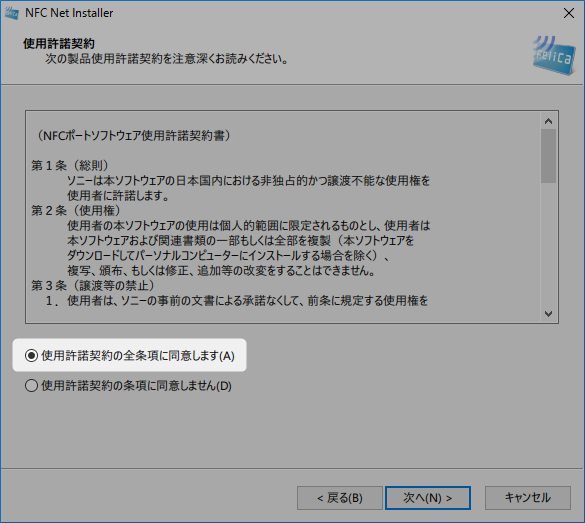
「使用許諾契約の全条項に同意します」にチェックして次へをクリック
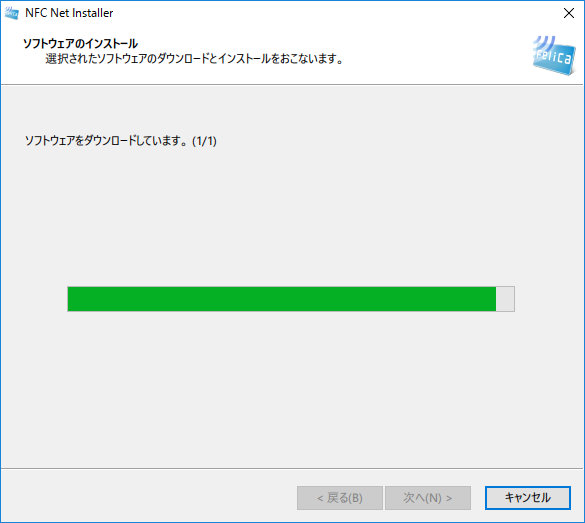
ダウンロードとインストールの完了を待って次へをクリック
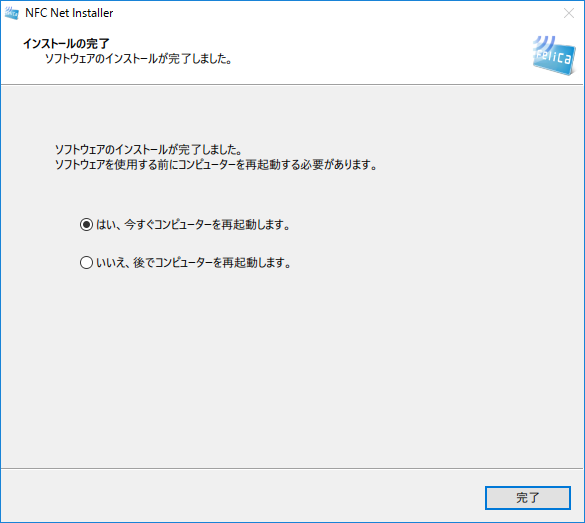
「はい、今すぐコンピューターを再起動します。」を選択し、完了をクリック
NFCポート自己診断を起動し動作確認
再起動が完了したら「NFCポート自己診断」ソフトの起動
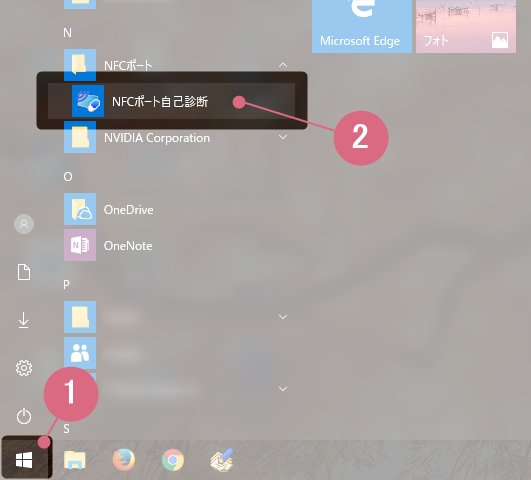
①Windowsボタンからスタート画面を表示
②アプリ一覧から「NFCポート自己診断」のアイコンをクリック
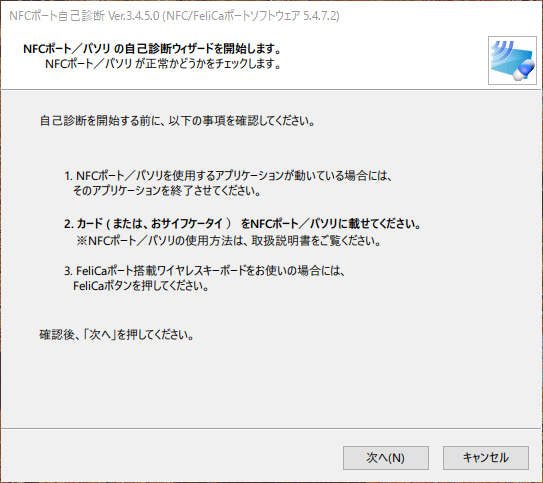
するとこの画面が表示されます。

このときFelica対応のカード、自分の場合は楽天edy(楽天カード)、あとはSuicaやnanacoをカードリーダーに載せて次へをクリックしてください。
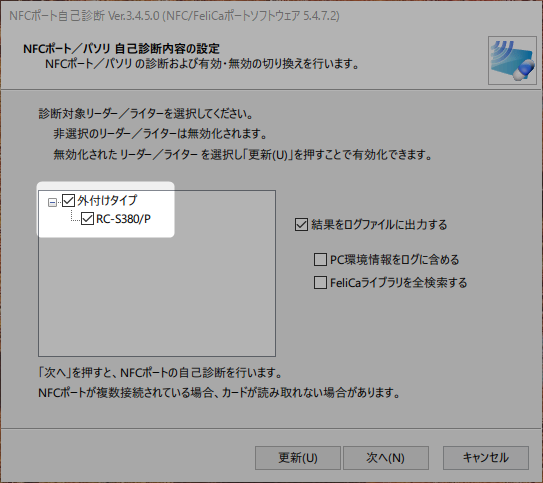
何もいじってないですが、[外付けタイプ]-[RC-S380/P]にチェックが入っていることを確認して次へをクリック
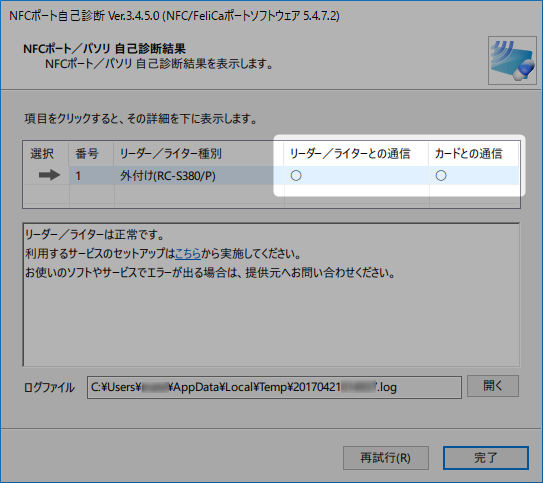
「リーダー╱ライターとの通信」、「カードとの通信」がそれぞれ〇になってるのが確認できたら完了です。
以上で、Windows10でPaSoRi(RC-S380)を使う準備が完了いたしました!





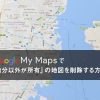


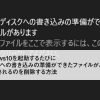



ディスカッション
コメント一覧
まだ、コメントがありません